Grounding z użyciem Map Google łączy funkcje generatywne Gemini z bogatymi, prawdziwymi i aktualnymi danymi z Map Google. Dzięki tej funkcji deweloperzy mogą łatwo wprowadzać w swoich aplikacjach funkcje oparte na lokalizacji. Gdy zapytanie użytkownika ma kontekst związany z danymi z Map Google, model Gemini korzysta z Map Google, aby udzielać aktualnych i dokładnych odpowiedzi, które są istotne dla określonej przez użytkownika lokalizacji lub ogólnego obszaru.
- Dokładne odpowiedzi uwzględniające lokalizację: korzystaj z obszernych i aktualnych danych z Map Google w przypadku zapytań dotyczących konkretnych lokalizacji geograficznych.
- Ulepszona personalizacja: dostosowywanie rekomendacji i informacji na podstawie lokalizacji podanych przez użytkowników.
- Informacje kontekstowe i widżety: tokeny kontekstowe do renderowania interaktywnych widżetów Map Google obok wygenerowanych treści.
Rozpocznij
Ten przykład pokazuje, jak zintegrować Grounding z Mapami Google w aplikacji, aby przekazywać użytkownikom dokładne odpowiedzi na zapytania z uwzględnieniem lokalizacji. Prompt prosi o lokalne rekomendacje z opcjonalną lokalizacją użytkownika, co umożliwia modelowi Gemini korzystanie z danych Map Google.
Python
from google import genai
from google.genai import types
client = genai.Client()
prompt = "What are the best Italian restaurants within a 15-minute walk from here?"
response = client.models.generate_content(
model='gemini-2.5-flash',
contents=prompt,
config=types.GenerateContentConfig(
# Turn on grounding with Google Maps
tools=[types.Tool(google_maps=types.GoogleMaps())],
# Optionally provide the relevant location context (this is in Los Angeles)
tool_config=types.ToolConfig(retrieval_config=types.RetrievalConfig(
lat_lng=types.LatLng(
latitude=34.050481, longitude=-118.248526))),
),
)
print("Generated Response:")
print(response.text)
if grounding := response.candidates[0].grounding_metadata:
if grounding.grounding_chunks:
print('-' * 40)
print("Sources:")
for chunk in grounding.grounding_chunks:
print(f'- [{chunk.maps.title}]({chunk.maps.uri})')
JavaScript
import { GoogleGenAI } from "@google/gnai";
const ai = new GoogleGenAI({});
async function generateContentWithMapsGrounding() {
const response = await ai.models.generateContent({
model: "gemini-2.5-flash",
contents: "What are the best Italian restaurants within a 15-minute walk from here?",
config: {
// Turn on grounding with Google Maps
tools: [{ googleMaps: {} }],
toolConfig: {
retrievalConfig: {
// Optionally provide the relevant location context (this is in Los Angeles)
latLng: {
latitude: 34.050481,
longitude: -118.248526,
},
},
},
},
});
console.log("Generated Response:");
console.log(response.text);
const grounding = response.candidates[0]?.groundingMetadata;
if (grounding?.groundingChunks) {
console.log("-".repeat(40));
console.log("Sources:");
for (const chunk of grounding.groundingChunks) {
if (chunk.maps) {
console.log(`- [${chunk.maps.title}](${chunk.maps.uri})`);
}
}
}
}
generateContentWithMapsGrounding();
REST
curl -X POST 'https://generativelanguage.googleapis.com/v1beta/models/gemini-2.5-flash:generateContent' \
-H 'Content-Type: application/json' \
-H "x-goog-api-key: ${GEMINI_API_KEY}" \
-d '{
"contents": [{
"role": "user",
"parts": [{
"text": "What are the best Italian restaurants within a 15-minute walk from here?"
}]
}],
"tools": [{"googleMaps": {}}],
"toolConfig": {
"retrievalConfig": {
"latLng": {"latitude": 34.050481, "longitude": -118.248526}
}
}
}'
Jak działa powiązanie ze źródłem informacji przy użyciu Map Google
Uziemienie w Mapach Google integruje interfejs Gemini API z ekosystemem Google Geo, używając interfejsu Maps API jako źródła uziemienia. Gdy zapytanie użytkownika zawiera kontekst geograficzny, model Gemini może wywołać narzędzie Grounding w Mapach Google. Model może wtedy generować odpowiedzi oparte na danych z Map Google, które są istotne dla podanej lokalizacji.
Proces ten zwykle obejmuje:
- Zapytanie użytkownika: użytkownik przesyła zapytanie do Twojej aplikacji, które może zawierać kontekst geograficzny (np. „kawiarnie w pobliżu”, „muzea w San Francisco”).
- Wywołanie narzędzia: model Gemini, rozpoznając intencję geograficzną, wywołuje narzędzie Powiązanie ze źródłem informacji przy użyciu Map Google. To narzędzie może opcjonalnie zawierać
latitudeilongitudeużytkownika. Narzędzie to służy do wyszukiwania tekstowego i działa podobnie jak wyszukiwanie w Mapach. Zapytania lokalne („w pobliżu”) będą korzystać ze współrzędnych, a zapytania konkretne lub nielokalne prawdopodobnie nie będą zależeć od wyraźnej lokalizacji. - Pobieranie danych: usługa Grounding with Google Maps wysyła do Map Google zapytania o odpowiednie informacje (np. miejsca, opinie, zdjęcia, adresy, godziny otwarcia).
- Generowanie na podstawie danych: pobrane dane z Map są wykorzystywane do tworzenia odpowiedzi modelu Gemini, co zapewnia dokładność i trafność.
- Odpowiedź i token widżetu: model zwraca odpowiedź tekstową, która zawiera cytaty ze źródeł w Mapach Google. Opcjonalnie odpowiedź interfejsu API może też zawierać
google_maps_widget_context_token, co umożliwia deweloperom renderowanie w aplikacji kontekstowego widżetu Map Google do interakcji wizualnej.
Dlaczego i kiedy warto korzystać z powiązania ze źródłem informacji przy użyciu Map Google
Grounding z użyciem Map Google jest idealny w przypadku aplikacji, które wymagają dokładnych, aktualnych i specyficznych dla lokalizacji informacji. Ulepsza ona komfort korzystania z usługi, ponieważ wyświetla trafne i spersonalizowane treści oparte na obszernej bazie danych Map Google, która zawiera ponad 250 milionów miejsc na całym świecie.
Z groundingu z użyciem Map Google warto korzystać, gdy aplikacja musi:
- Udzielaj wyczerpujących i dokładnych odpowiedzi na pytania dotyczące konkretnych lokalizacji geograficznych.
- Twórz konwersacyjne plannery podróży i lokalne przewodniki.
- Polecaj ciekawe miejsca na podstawie lokalizacji i preferencji użytkownika, np. restauracje lub sklepy.
- Tworzenie usług społecznościowych, handlowych lub dostawy jedzenia, które uwzględniają lokalizację.
Uziemianie za pomocą Map Google sprawdza się w przypadkach, w których kluczowe są bliskość i aktualne dane, np. podczas wyszukiwania „najlepszej kawiarni w pobliżu” lub uzyskiwania wskazówek dojazdu.
Metody i parametry interfejsu API
Uziemianie za pomocą Map Google jest udostępniane przez Gemini API jako narzędzie w ramach metody generateContent. Aby włączyć i skonfigurować ugruntowanie w Mapach Google, w parametrze tools żądania umieść obiekt googleMaps.
JSON
{
"contents": [{
"parts": [
{"text": "Restaurants near Times Square."}
]
}],
"tools": { "googleMaps": {} }
}
Narzędzie googleMaps może dodatkowo przyjmować parametr logiczny enableWidget, który służy do określania, czy pole googleMapsWidgetContextToken ma być zwracane w odpowiedzi. Możesz go użyć do wyświetlania widżetu Miejsca.
JSON
{
"contents": [{
"parts": [
{"text": "Restaurants near Times Square."}
]
}],
"tools": { "googleMaps": { "enableWidget": true } }
}
Narzędzie obsługuje też przekazywanie lokalizacji kontekstowej jako toolConfig.
JSON
{
"contents": [{
"parts": [
{"text": "Restaurants near here."}
]
}],
"tools": { "googleMaps": {} },
"toolConfig": {
"retrievalConfig": {
"latLng": {
"latitude": 40.758896,
"longitude": -73.985130
}
}
}
}
Informacje o odpowiedzi dotyczącej podstaw
Gdy odpowiedź zostanie prawidłowo oparta na danych z Map Google, będzie zawierać pole groundingMetadata.
Te dane strukturalne są niezbędne do weryfikowania twierdzeń i tworzenia w aplikacji rozbudowanych cytatów, a także do spełniania wymagań dotyczących korzystania z usługi.
JSON
{
"candidates": [
{
"content": {
"parts": [
{
"text": "CanteenM is an American restaurant with..."
}
],
"role": "model"
},
"groundingMetadata": {
"groundingChunks": [
{
"maps": {
"uri": "https://maps.google.com/?cid=13100894621228039586",
"title": "Heaven on 7th Marketplace",
"placeId": "places/ChIJ0-zA1vBZwokRon0fGj-6z7U"
},
// repeated ...
}
],
"groundingSupports": [
{
"segment": {
"startIndex": 0,
"endIndex": 79,
"text": "CanteenM is an American restaurant with a 4.6-star rating and is open 24 hours."
},
"groundingChunkIndices": [0]
},
// repeated ...
],
"webSearchQueries": [
"restaurants near me"
],
"googleMapsWidgetContextToken": "widgetcontent/..."
}
}
]
}
Interfejs Gemini API zwraca te informacje z groundingMetadata:
groundingChunks: tablica obiektów zawierająca źródłamaps(uri,placeIdititle).groundingSupports: tablica fragmentów, które łączą tekst odpowiedzi modelu ze źródłami wgroundingChunks. Każdy fragment łączy zakres tekstu (zdefiniowany przez znakistartIndexiendIndex) z co najmniej 1groundingChunkIndices. To klucz do tworzenia cytatów w tekście.googleMapsWidgetContextToken: token tekstowy, którego można użyć do renderowania widżetu Miejsc kontekstowych.
Fragment kodu pokazujący, jak renderować cytaty w tekście, znajdziesz w przykładzie w dokumentacji dotyczącej ugruntowania za pomocą wyszukiwarki Google.
Wyświetlanie widżetu kontekstowego Map Google
Aby użyć zwróconego googleMapsWidgetContextToken, musisz wczytać interfejs Maps JavaScript API.
Przypadki użycia
Grounding z użyciem Map Google obsługuje różne przypadki użycia związane z lokalizacją. Poniższe przykłady pokazują, jak różne prompty i parametry mogą wykorzystywać ugruntowanie w Mapach Google. Informacje w wynikach w Mapach Google mogą różnić się od rzeczywistych warunków.
Odpowiadanie na pytania dotyczące konkretnych miejsc
Zadawaj szczegółowe pytania o konkretne miejsce, aby uzyskać odpowiedzi na podstawie opinii użytkowników Google i innych danych z Map.
Python
from google import genai
from google.genai import types
client = genai.Client()
prompt = "Is there a cafe near the corner of 1st and Main that has outdoor seating?"
response = client.models.generate_content(
model='gemini-2.5-flash',
contents=prompt,
config=types.GenerateContentConfig(
# Turn on the Maps tool
tools=[types.Tool(google_maps=types.GoogleMaps())],
# Provide the relevant location context (this is in Los Angeles)
tool_config=types.ToolConfig(retrieval_config=types.RetrievalConfig(
lat_lng=types.LatLng(
latitude=34.050481, longitude=-118.248526))),
),
)
print("Generated Response:")
print(response.text)
if grounding := response.candidates[0].grounding_metadata:
if chunks := grounding.grounding_chunks:
print('-' * 40)
print("Sources:")
for chunk in chunks:
print(f'- [{chunk.maps.title}]({chunk.maps.uri})')
```
JavaScript
import { GoogleGenAI } from '@google/genai';
const ai = new GoogleGenAI({});
async function run() {
const prompt = "Is there a cafe near the corner of 1st and Main that has outdoor seating?";
const response = await ai.models.generateContent({
model: 'gemini-2.5-flash',
contents: prompt,
config: {
// Turn on the Maps tool
tools: [{googleMaps: {}}],
// Provide the relevant location context (this is in Los Angeles)
toolConfig: {
retrievalConfig: {
latLng: {
latitude: 34.050481,
longitude: -118.248526
}
}
}
},
});
console.log("Generated Response:");
console.log(response.text);
const chunks = response.candidates[0].groundingMetadata?.groundingChunks;
if (chunks) {
console.log('-'.repeat(40));
console.log("Sources:");
for (const chunk of chunks) {
if (chunk.maps) {
console.log(`- [${chunk.maps.title}](${chunk.maps.uri})`);
}
}
}
}
run();
REST
curl -X POST 'https://generativelanguage.googleapis.com/v1beta/models/gemini-2.5-flash:generateContent' \
-H 'Content-Type: application/json' \
-H "x-goog-api-key: ${GEMINI_API_KEY}" \
-d '{
"contents": [{
"role": "user",
"parts": [{
"text": "Is there a cafe near the corner of 1st and Main that has outdoor seating?"
}]
}],
"tools": [{"googleMaps": {}}],
"toolConfig": {
"retrievalConfig": {
"latLng": {"latitude": 34.050481, "longitude": -118.248526}
}
}
}'
Personalizacja na podstawie lokalizacji
Otrzymywanie rekomendacji dostosowanych do preferencji użytkownika i określonego obszaru geograficznego.
Python
from google import genai
from google.genai import types
client = genai.Client()
prompt = "Which family-friendly restaurants near here have the best playground reviews?"
response = client.models.generate_content(
model='gemini-2.5-flash',
contents=prompt,
config=types.GenerateContentConfig(
tools=[types.Tool(google_maps=types.GoogleMaps())],
tool_config=types.ToolConfig(retrieval_config=types.RetrievalConfig(
# Provide the location as context; this is Austin, TX.
lat_lng=types.LatLng(
latitude=30.2672, longitude=-97.7431))),
),
)
print("Generated Response:")
print(response.text)
if grounding := response.candidates[0].grounding_metadata:
if chunks := grounding.grounding_chunks:
print('-' * 40)
print("Sources:")
for chunk in chunks:
print(f'- [{chunk.maps.title}]({chunk.maps.uri})')
JavaScript
import { GoogleGenAI } from '@google/genai';
const ai = new GoogleGenAI({});
async function run() {
const prompt = "Which family-friendly restaurants near here have the best playground reviews?";
const response = await ai.models.generateContent({
model: 'gemini-2.5-flash',
contents: prompt,
config: {
tools: [{googleMaps: {}}],
toolConfig: {
retrievalConfig: {
// Provide the location as context; this is Austin, TX.
latLng: {
latitude: 30.2672,
longitude: -97.7431
}
}
}
},
});
console.log("Generated Response:");
console.log(response.text);
const chunks = response.candidates[0].groundingMetadata?.groundingChunks;
if (chunks) {
console.log('-'.repeat(40));
console.log("Sources:");
for (const chunk of chunks) {
if (chunk.maps) {
console.log(`- [${chunk.maps.title}](${chunk.maps.uri})`);
}
}
}
}
run();
REST
curl -X POST 'https://generativelanguage.googleapis.com/v1beta/models/gemini-2.5-flash:generateContent' \
-H 'Content-Type: application/json' \
-H "x-goog-api-key: ${GEMINI_API_KEY}" \
-d '{
"contents": [{
"role": "user",
"parts": [{
"text": "Which family-friendly restaurants near here have the best playground reviews?"
}],
}],
"tools": [{"googleMaps": {}}],
"toolConfig": {
"retrievalConfig": {
"latLng": {"latitude": 30.2672, "longitude": -97.7431}
}
}
}'
Pomoc w planowaniu trasy
Generuj plany wielodniowych wycieczek ze wskazówkami dojazdu i informacjami o różnych miejscach, które idealnie nadają się do aplikacji podróżniczych.
W tym przykładzie o googleMapsWidgetContextToken poproszono, włączając widżet w narzędziu Mapy Google. Gdy ta opcja jest włączona, zwrócony token może służyć do renderowania widżetu kontekstowego Miejsc za pomocą funkcji <gmp-places-contextual> component z interfejsu Maps JavaScript API.
Python
from google import genai
from google.genai import types
client = genai.Client()
prompt = "Plan a day in San Francisco for me. I want to see the Golden Gate Bridge, visit a museum, and have a nice dinner."
response = client.models.generate_content(
model='gemini-2.5-flash',
contents=prompt,
config=types.GenerateContentConfig(
tools=[types.Tool(google_maps=types.GoogleMaps(enable_widget=True))],
tool_config=types.ToolConfig(retrieval_config=types.RetrievalConfig(
# Provide the location as context, this is in San Francisco.
lat_lng=types.LatLng(
latitude=37.78193, longitude=-122.40476))),
),
)
print("Generated Response:")
print(response.text)
if grounding := response.candidates[0].grounding_metadata:
if grounding.grounding_chunks:
print('-' * 40)
print("Sources:")
for chunk in grounding.grounding_chunks:
print(f'- [{chunk.maps.title}]({chunk.maps.uri})')
if widget_token := grounding.google_maps_widget_context_token:
print('-' * 40)
print(f'<gmp-place-contextual context-token="{widget_token}"></gmp-place-contextual>')
JavaScript
import { GoogleGenAI } from '@google/genai';
const ai = new GoogleGenAI({});
async function run() {
const prompt = "Plan a day in San Francisco for me. I want to see the Golden Gate Bridge, visit a museum, and have a nice dinner.";
const response = await ai.models.generateContent({
model: 'gemini-2.5-flash',
contents: prompt,
config: {
tools: [{googleMaps: {enableWidget: true}}],
toolConfig: {
retrievalConfig: {
// Provide the location as context, this is in San Francisco.
latLng: {
latitude: 37.78193,
longitude: -122.40476
}
}
}
},
});
console.log("Generated Response:");
console.log(response.text);
const groundingMetadata = response.candidates[0]?.groundingMetadata;
if (groundingMetadata) {
if (groundingMetadata.groundingChunks) {
console.log('-'.repeat(40));
console.log("Sources:");
for (const chunk of groundingMetadata.groundingChunks) {
if (chunk.maps) {
console.log(`- [${chunk.maps.title}](${chunk.maps.uri})`);
}
}
}
if (groundingMetadata.googleMapsWidgetContextToken) {
console.log('-'.repeat(40));
document.body.insertAdjacentHTML('beforeend', `<gmp-place-contextual context-token="${groundingMetadata.googleMapsWidgetContextToken}`"></gmp-place-contextual>`);
}
}
}
run();
REST
curl -X POST 'https://generativelanguage.googleapis.com/v1beta/models/gemini-2.5-flash:generateContent' \
-H 'Content-Type: application/json' \
-H "x-goog-api-key: ${GEMINI_API_KEY}" \
-d '{
"contents": [{
"role": "user",
"parts": [{
"text": "Plan a day in San Francisco for me. I want to see the Golden Gate Bridge, visit a museum, and have a nice dinner."
}]
}],
"tools": [{"googleMaps": {"enableWidget":"true"}}],
"toolConfig": {
"retrievalConfig": {
"latLng": {"latitude": 37.78193, "longitude": -122.40476}
}
}
}'
Po wyrenderowaniu widżet będzie wyglądać mniej więcej tak:
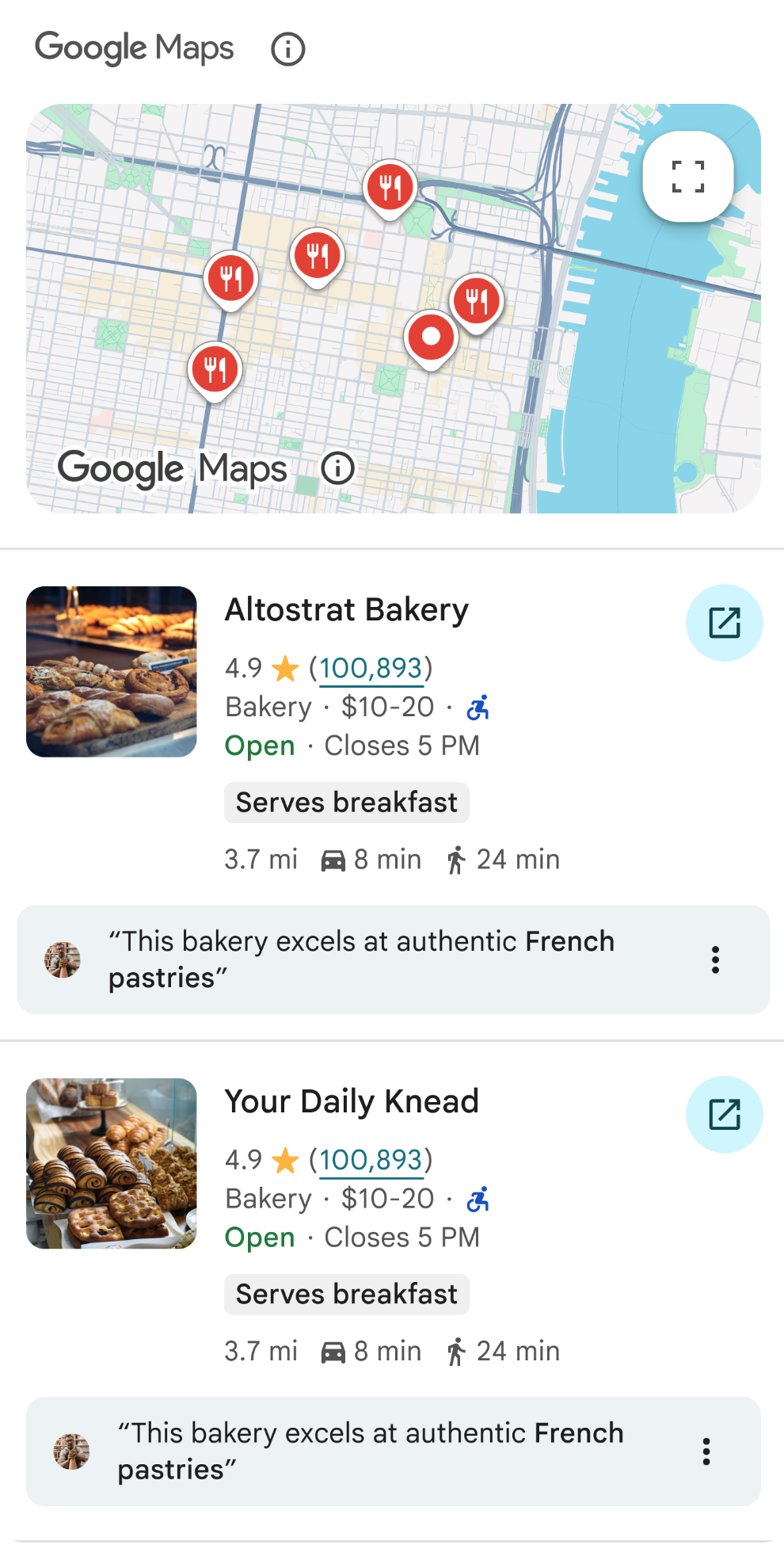
Wymagania dotyczące korzystania z usługi
W tej sekcji opisano wymagania dotyczące korzystania z groundingu z użyciem Map Google.
Informowanie użytkownika o korzystaniu ze źródeł Map Google
W przypadku każdego wyniku opartego na wiedzy z Map Google otrzymasz źródła groundingChunks
potwierdzające każdą odpowiedź. Zwracane są też te metadane:
- Identyfikator URI źródła
- tytuł
- Identyfikator
Prezentując wyniki groundingu z użyciem Map Google, musisz podać powiązane źródła w Mapach Google i poinformować użytkowników o tych kwestiach:
- Źródła Map Google muszą znajdować się bezpośrednio po wygenerowanych treściach, które obsługują. Te wygenerowane treści są też nazywane wynikiem podstawowym w Mapach Google.
- Źródła Map Google muszą być widoczne w ramach jednej interakcji użytkownika.
Wyświetlanie źródeł Map Google z linkami do Map Google
W przypadku każdego źródła w groundingChunks i grounding_chunks.maps.placeAnswerSources.reviewSnippets podgląd linku musi być generowany zgodnie z tymi wymaganiami:
- Podaj atrybucję każdego źródła w Mapach Google zgodnie z wytycznymi dotyczącymi atrybucji.
- Wyświetl tytuł źródła podany w odpowiedzi.
- Połącz się ze źródłem, używając symbolu
urilubgoogleMapsUriz odpowiedzi.
Te obrazy pokazują minimalne wymagania dotyczące wyświetlania źródeł i linków do Map Google.
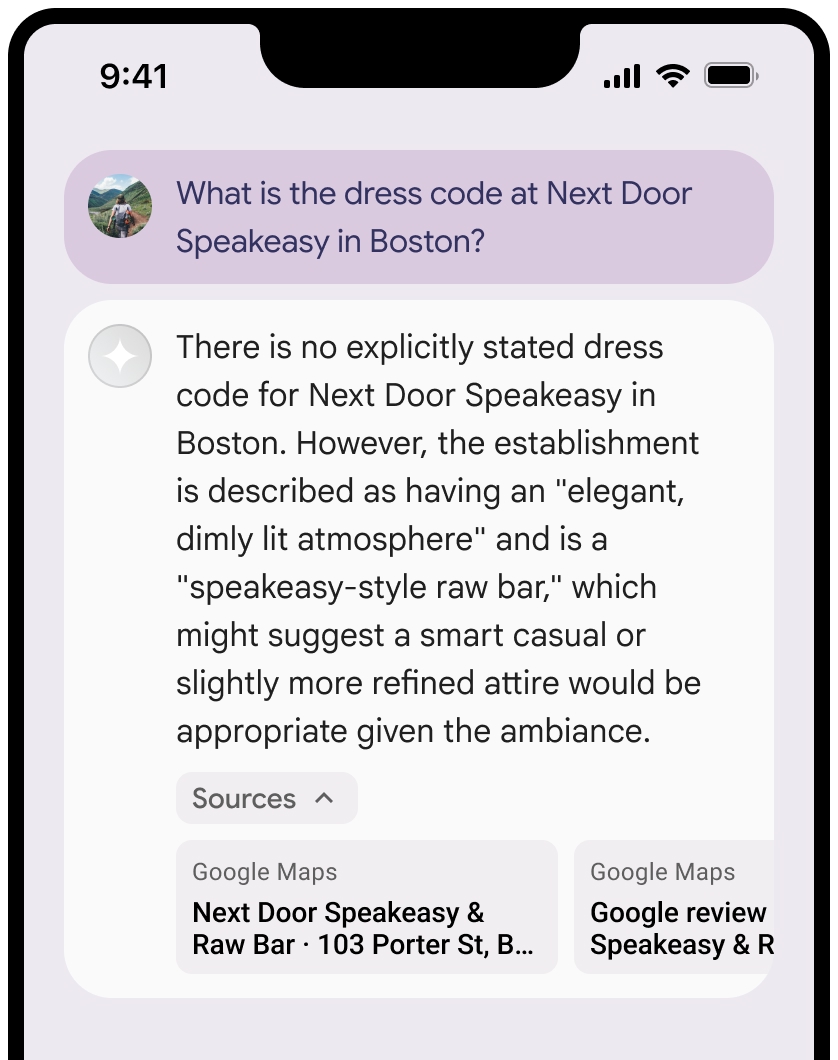
Możesz zwinąć widok źródeł.
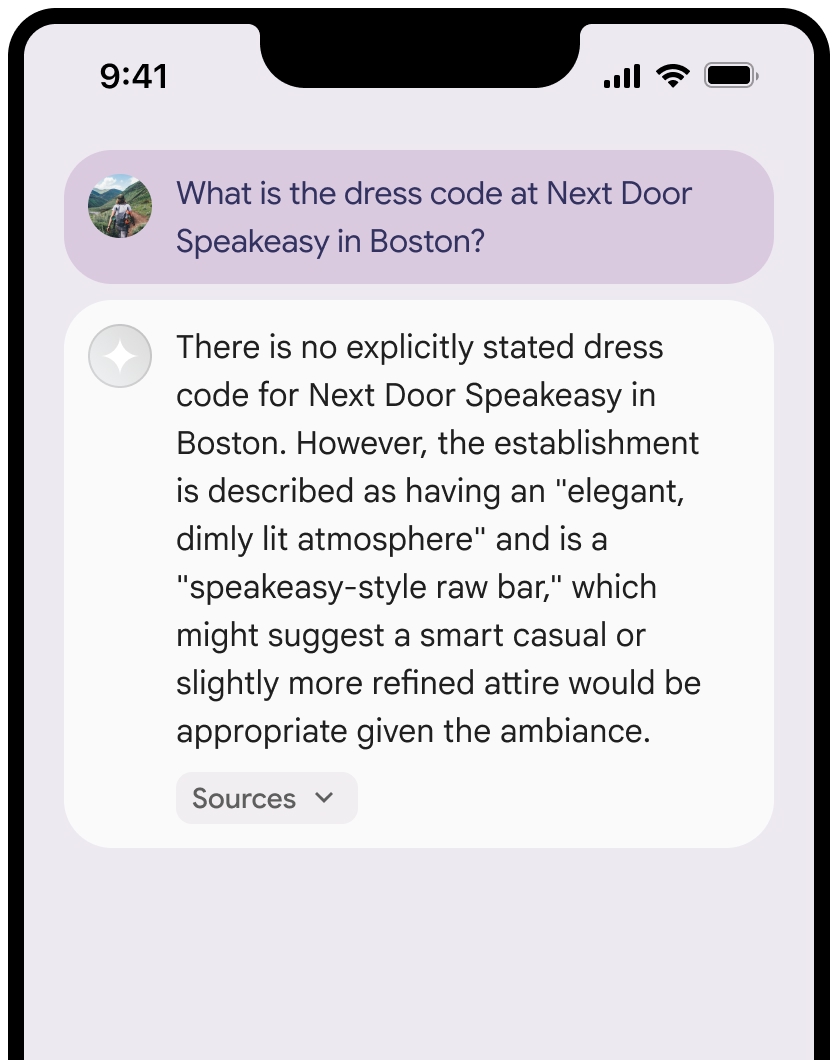
Opcjonalnie: wzbogać podgląd linku o dodatkowe treści, takie jak:
- Przed tekstem atrybucji Map Google wstawiana jest ikona Map Google.
- zdjęcie ze źródłowego adresu URL (
og:image);
Więcej informacji o niektórych dostawcach danych do Map Google i ich warunkach licencji znajdziesz w informacjach prawnych dotyczących Map Google i Google Earth.
Wytyczne dotyczące atrybucji tekstowej w Mapach Google
Gdy przypisujesz źródła do Map Google w tekście, postępuj zgodnie z tymi wytycznymi:
- Nie modyfikuj w żaden sposób tekstu Mapy Google:
- Nie zmieniaj wielkości liter w nazwie Mapy Google.
- Nie dziel Map Google na kilka wierszy.
- Nie lokalizuj Map Google na inny język.
- Uniemożliwiaj przeglądarkom tłumaczenie Map Google, używając atrybutu HTML translate="no".
- Stylizuj tekst w Mapach Google zgodnie z opisem w tej tabeli:
| Właściwość | Styl |
|---|---|
Font family |
Roboto. Wczytywanie czcionki jest opcjonalne. |
Fallback font family |
dowolną czcionkę bezszeryfową używaną już w Twojej usłudze lub „Sans-Serif”, aby wywołać domyślną czcionkę systemową. |
Font style |
Normalna |
Font weight |
400 |
Font color |
biały, czarny (#1F1F1F) lub szary (#5E5E5E); Zachowaj dostępny kontrast (4,5:1) względem tła. |
Font size |
|
Spacing |
Normalna |
Przykładowy kod CSS
Poniższy kod CSS renderuje Mapy Google z odpowiednim stylem typograficznym i kolorem na białym lub jasnym tle.
CSS
@import url('https://fonts.googleapis.com/css2?family=Roboto&display=swap');
.GMP-attribution {
font-family: Roboto, Sans-Serif;
font-style: normal;
font-weight: 400;
font-size: 1rem;
letter-spacing: normal;
white-space: nowrap;
color: #5e5e5e;
}
Token kontekstu, identyfikator miejsca i identyfikator opinii
Dane Map Google obejmują token kontekstu, identyfikator miejsca i identyfikator opinii. Możesz buforować, przechowywać i eksportować te dane odpowiedzi:
googleMapsWidgetContextTokenplaceIdreviewId
Ograniczenia dotyczące buforowania zawarte w Warunkach korzystania z powiązania ze źródłem informacji przy użyciu Map Google nie mają zastosowania.
Zabronione działania i obszary
W przypadku funkcji Grounding w Mapach Google obowiązują dodatkowe ograniczenia dotyczące niektórych treści i aktywności, aby zapewnić bezpieczeństwo i niezawodność platformy. Oprócz ograniczeń użytkowania określonych w Warunkach nie będziesz używać groundingu z użyciem Map Google do działań o wysokim ryzyku, w tym do usług reagowania w sytuacjach kryzysowych. Nie możesz rozpowszechniać ani sprzedawać aplikacji, która oferuje ugruntowanie w Mapach Google, w Zabronionych krajach. Obecnie zabronione regiony to:
- Chiny
- Krym
- Kuba
- Doniecka Republika Ludowa
- Iran
- Ługańska Republika Ludowa
- Korea Północna
- Syria
- Wietnam
Ta lista może być okresowo aktualizowana.
Sprawdzone metody
- Podawaj lokalizację użytkownika: aby uzyskać najbardziej trafne i spersonalizowane odpowiedzi, zawsze uwzględniaj
user_location(szerokość i długość geograficzną) w konfiguracjigoogleMapsGrounding, gdy znana jest lokalizacja użytkownika. - Renderowanie widżetu kontekstowego Map Google: widżet kontekstowy jest renderowany przy użyciu tokena kontekstu
googleMapsWidgetContextToken, który jest zwracany w odpowiedzi interfejsu Gemini API i może służyć do renderowania treści wizualnych z Map Google. Więcej informacji o widżecie kontekstowym znajdziesz w przewodniku dla programistów Google w sekcji Widżet Grounding with Google Maps. - Informowanie użytkowników: wyraźnie informuj użytkowników, że do odpowiadania na ich zapytania używane są dane z Map Google, zwłaszcza gdy narzędzie jest włączone.
- Monitoruj opóźnienia: w przypadku aplikacji konwersacyjnych zadbaj o to, aby opóźnienie P95 w przypadku odpowiedzi opartych na wiedzy pozostawało w dopuszczalnych granicach, co pozwoli utrzymać płynność działania aplikacji.
- Wyłączanie, gdy nie jest potrzebne: powiązanie ze źródłem informacji przy użyciu Map Google jest domyślnie wyłączone. Włączaj tę opcję (
"tools": [{"googleMaps": {}}]) tylko wtedy, gdy zapytanie ma wyraźny kontekst geograficzny, aby zoptymalizować wydajność i koszty.
Ograniczenia
- Zasięg geograficzny: obecnie powiązanie ze źródłem informacji przy użyciu Map Google jest dostępne na całym świecie.
- Obsługa modeli: tylko wybrane modele Gemini obsługują Grounding w Mapach Google: Gemini 2.5 Flash-Lite, Gemini 2.5 Pro, Gemini 2.5 Flash i Gemini 2.0 Flash (ale nie 2.0 Flash Lite).
- Dane wejściowe i wyjściowe w różnych formatach: grounding z użyciem Map Google nie obsługuje obecnie danych wejściowych ani wyjściowych w różnych formatach poza tekstem i kontekstowymi widżetami mapy.
- Stan domyślny: narzędzie Powiązanie ze źródłem informacji przy użyciu Map Google jest domyślnie wyłączone. Musisz wyraźnie włączyć tę funkcję w żądaniach do interfejsu API.
Ceny i limity
Ceny powiązania ze źródłem informacji przy użyciu Map Google są oparte na zapytaniach. Obecna stawka to 25 USD za 1000 wygenerowanych promptów. W ramach bezpłatnej wersji możesz też wysyłać do 500 zapytań dziennie. Żądanie jest wliczane do limitu tylko wtedy, gdy prompt zwróci co najmniej 1 wynik z Map Google (czyli wynik zawierający co najmniej 1 źródło z Map Google). Jeśli w ramach jednego żądania do Map Google zostanie wysłanych kilka zapytań, będzie ono liczone jako 1 żądanie w ramach limitu szybkości.
Szczegółowe informacje o cenach znajdziesz na stronie z cennikiem Gemini API.
Obsługiwane modele
Ich możliwości znajdziesz na stronie przeglądu modelu.
| Model | Grounding z użyciem Map Google |
|---|---|
| Gemini 2.5 Pro | ✔️ |
| Gemini 2.5 Flash | ✔️ |
| Gemini 2.5 Flash-Lite | ✔️ |
| Gemini 2.0 Flash | ✔️ |
Co dalej?
- Wypróbuj grounding z użyciem wyszukiwarki Google w zbiorze Cookbook interfejsu Gemini API.
- Poznaj inne dostępne narzędzia, takie jak wywoływanie funkcji.
- Więcej informacji o sprawdzonych metodach dotyczących odpowiedzialnej AI i filtrach bezpieczeństwa Gemini API znajdziesz w przewodniku po ustawieniach bezpieczeństwa.

